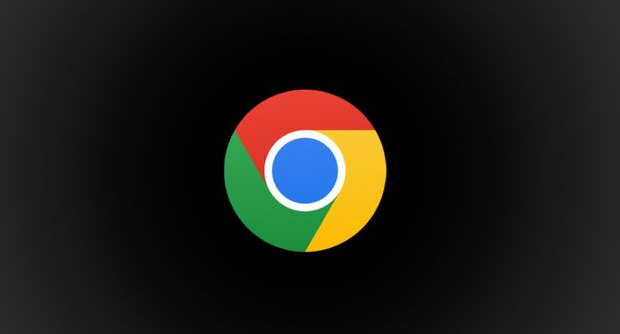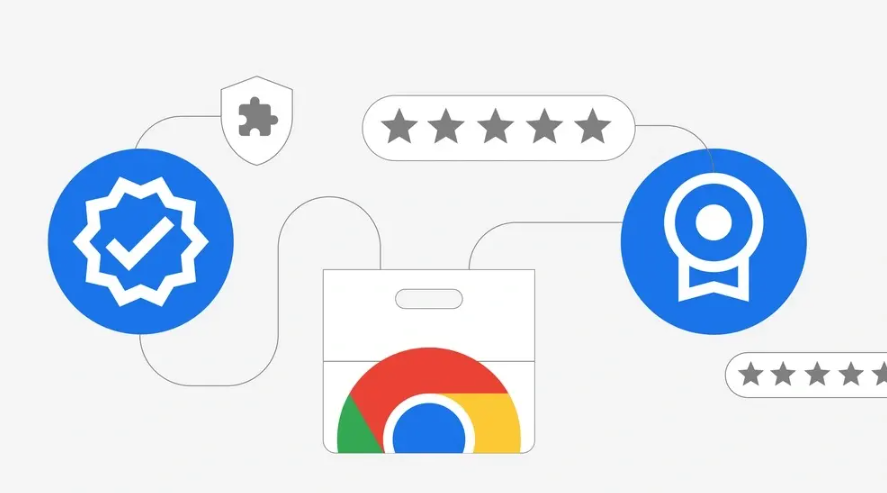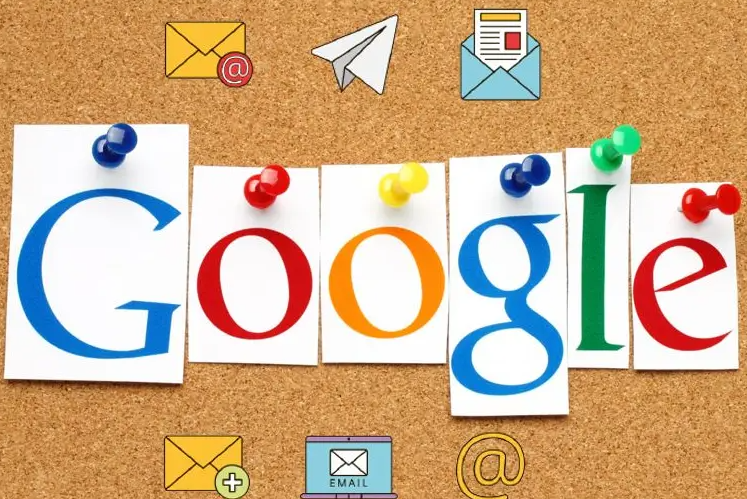google浏览器插件安装后提示兼容性问题怎么办
正文介绍
一、检查浏览器和插件版本
1. 更新浏览器:打开谷歌浏览器,点击右上角的三个点(菜单按钮),选择“帮助”>“关于 Google Chrome”,浏览器会自动检查更新并安装最新版本。有时候插件与旧版本的浏览器不兼容,更新浏览器可能会解决问题。
2. 更新插件:在Chrome浏览器中,点击三个点菜单图标,选择“更多工具”>“扩展程序”,在扩展程序页面中,查看每个插件是否有可用的更新。如果有,点击“更新”按钮来更新所有可更新的扩展程序,因为开发者可能已经发布了修复兼容性问题的新版本。
二、排查插件冲突
1. 逐个禁用插件:在扩展程序管理页面,逐一检查每个插件的状态和评价。如果某个插件近期更新后出现问题,或者其评价中出现较多关于兼容性或故障的反馈,那么该插件很可能是导致冲突的原因之一。对于疑似有问题的插件,先点击其右侧的“禁用”按钮,暂时关闭该插件。观察浏览器是否恢复正常运行。如果禁用某个插件后问题得到解决,那么可以初步确定是该插件引起的冲突。
2. 重新安装插件:如果怀疑某个插件有问题,也可以先将其卸载,然后重新从官方渠道(如Chrome网上应用店)下载并安装该插件,以确保安装的文件完整且未被损坏。
三、调整浏览器设置
1. 检查隐私和安全设置:在Chrome浏览器的设置中,找到“隐私设置和安全性”选项,查看相关设置是否限制了插件的运行。例如,某些隐私设置可能会阻止插件访问特定的网站数据或系统资源,导致插件无法正常工作。可以尝试调整这些设置,以允许特定插件运行,但要注意保护个人隐私和安全。
2. 清理缓存和Cookie:有时候插件需要从服务器重新加载才能正常显示,清理浏览器缓存和Cookie可以解决这个问题。在浏览器设置中找到“清除缓存”选项并执行操作,然后重新启动浏览器并尝试再次使用插件。
四、其他注意事项
1. 查看插件权限:部分插件可能需要特定的权限才能正常运行,例如访问网页内容、存储数据等。在安装插件时,要仔细查看其申请的权限,确保这些权限是合理且必要的。如果权限过多或不合理,可能会导致兼容性问题或安全风险。
2. 联系插件开发者:如果以上方法都无法解决问题,可以尝试联系插件的开发者。通常可以在插件的官方网站或Chrome网上应用店中找到开发者的联系信息。向开发者反馈问题,他们可能会提供针对性的解决方案或修复补丁。

一、检查浏览器和插件版本
1. 更新浏览器:打开谷歌浏览器,点击右上角的三个点(菜单按钮),选择“帮助”>“关于 Google Chrome”,浏览器会自动检查更新并安装最新版本。有时候插件与旧版本的浏览器不兼容,更新浏览器可能会解决问题。
2. 更新插件:在Chrome浏览器中,点击三个点菜单图标,选择“更多工具”>“扩展程序”,在扩展程序页面中,查看每个插件是否有可用的更新。如果有,点击“更新”按钮来更新所有可更新的扩展程序,因为开发者可能已经发布了修复兼容性问题的新版本。
二、排查插件冲突
1. 逐个禁用插件:在扩展程序管理页面,逐一检查每个插件的状态和评价。如果某个插件近期更新后出现问题,或者其评价中出现较多关于兼容性或故障的反馈,那么该插件很可能是导致冲突的原因之一。对于疑似有问题的插件,先点击其右侧的“禁用”按钮,暂时关闭该插件。观察浏览器是否恢复正常运行。如果禁用某个插件后问题得到解决,那么可以初步确定是该插件引起的冲突。
2. 重新安装插件:如果怀疑某个插件有问题,也可以先将其卸载,然后重新从官方渠道(如Chrome网上应用店)下载并安装该插件,以确保安装的文件完整且未被损坏。
三、调整浏览器设置
1. 检查隐私和安全设置:在Chrome浏览器的设置中,找到“隐私设置和安全性”选项,查看相关设置是否限制了插件的运行。例如,某些隐私设置可能会阻止插件访问特定的网站数据或系统资源,导致插件无法正常工作。可以尝试调整这些设置,以允许特定插件运行,但要注意保护个人隐私和安全。
2. 清理缓存和Cookie:有时候插件需要从服务器重新加载才能正常显示,清理浏览器缓存和Cookie可以解决这个问题。在浏览器设置中找到“清除缓存”选项并执行操作,然后重新启动浏览器并尝试再次使用插件。
四、其他注意事项
1. 查看插件权限:部分插件可能需要特定的权限才能正常运行,例如访问网页内容、存储数据等。在安装插件时,要仔细查看其申请的权限,确保这些权限是合理且必要的。如果权限过多或不合理,可能会导致兼容性问题或安全风险。
2. 联系插件开发者:如果以上方法都无法解决问题,可以尝试联系插件的开发者。通常可以在插件的官方网站或Chrome网上应用店中找到开发者的联系信息。向开发者反馈问题,他们可能会提供针对性的解决方案或修复补丁。